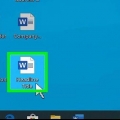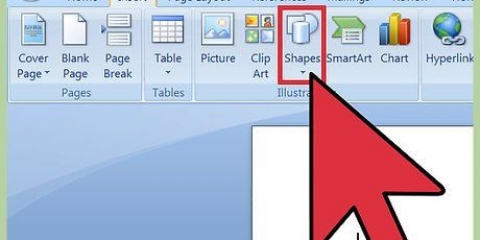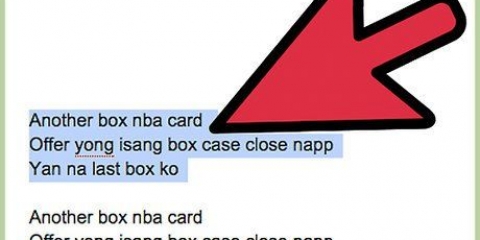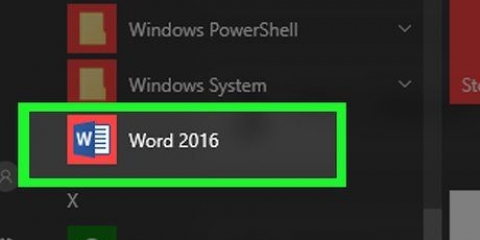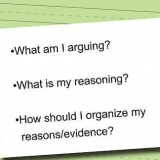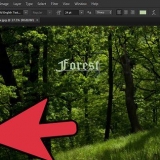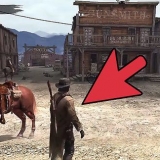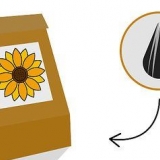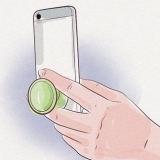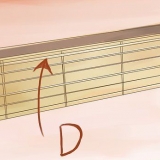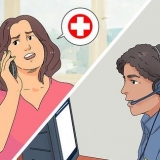Fare clic sul pulsante x² nel gruppo Font del menu Start nella barra multifunzione. Fai clic sul menu Formato, seleziona Carattere e quindi seleziona "Apice". Premi Ctrl + Maiusc + `=`.



Fare clic sul pulsante x₂ nel gruppo Font del menu Start nella barra multifunzione. Fai clic sul menu Formato, seleziona Carattere e quindi seleziona "Indice". Premi Ctrl + `=`.

Come creare apice e pedice in ms word
Apice e pedice consentono di creare caratteri che appaiono in alto o in basso sulla riga del testo rispetto al normale testo digitato. Questi caratteri sono più piccoli del testo standard e vengono utilizzati principalmente per note a piè di pagina, note di chiusura e notazioni matematiche. Puoi passare facilmente tra apice, pedice e testo normale in Microsoft Word.
Passi
Parte 1 di 2: Apice

1. Seleziona il testo da cui vuoi fare l`apice. Puoi anche posizionare il cursore dove vuoi iniziare a digitare l`apice.

2. Abilita apice. Il testo selezionato verrà convertito in apice oppure inizi a digitare in apice nella posizione del cursore. Esistono diversi modi per abilitare l`apice:

3. Disattiva di nuovo l`apice. Una volta che hai finito con l`apice, puoi disabilitarlo facendo lo stesso che abilitandolo. Ritorna al testo normale.

4. Rimuovi apice o pedice. Puoi riportare il testo alla normalità selezionandolo e premendo Ctrl+Spazio.
Parte 2 di 2: Pedice

1. Seleziona il testo di cui vuoi rendere pedice. Puoi anche posizionare il cursore dove vuoi iniziare a digitare pedice.

2. Abilita pedice. Il testo selezionato verrà convertito in apice oppure inizi a digitare in apice nella posizione del cursore. Esistono diversi modi per abilitare il pedice.

3. Disattiva di nuovo l`indice. Una volta che hai finito con il pedice, puoi disabilitarlo facendo lo stesso di abilitarlo.

4. Rimuovi apice o pedice. Puoi riportare il testo alla normalità selezionandolo e premendo Ctrl + Spazio.
Articoli sull'argomento "Come creare apice e pedice in ms word"
Condividi sui social network:
Simile
Popolare